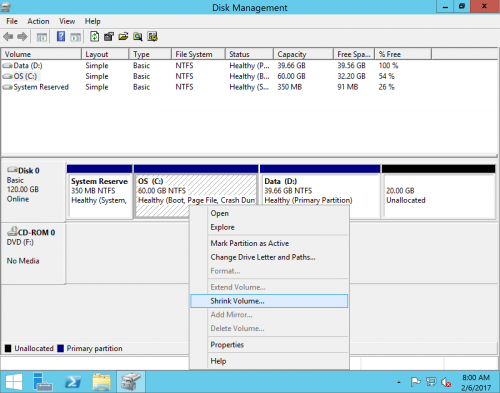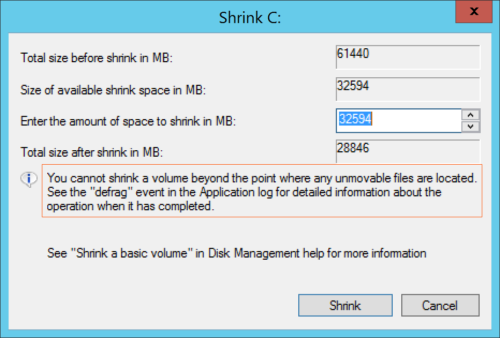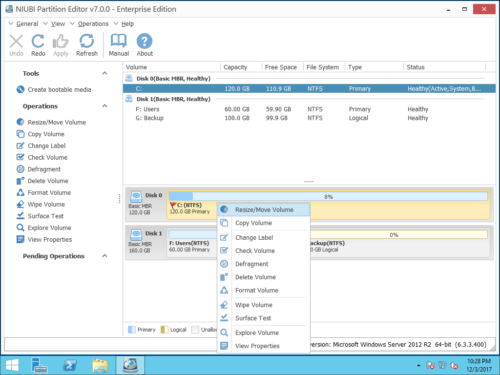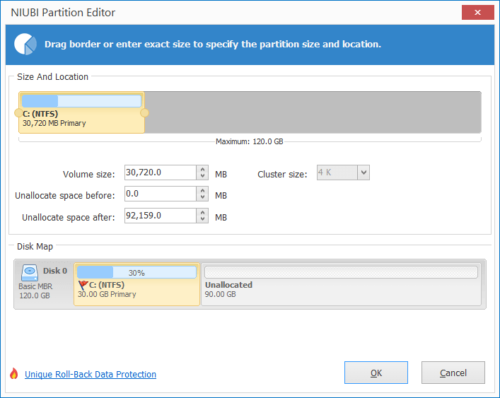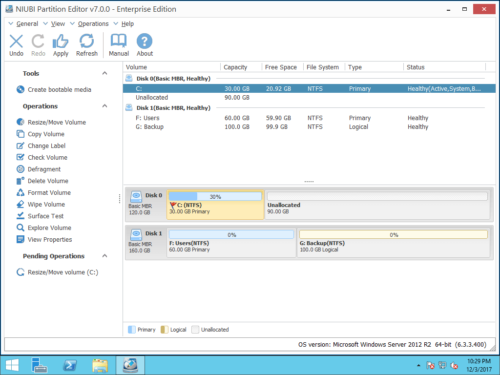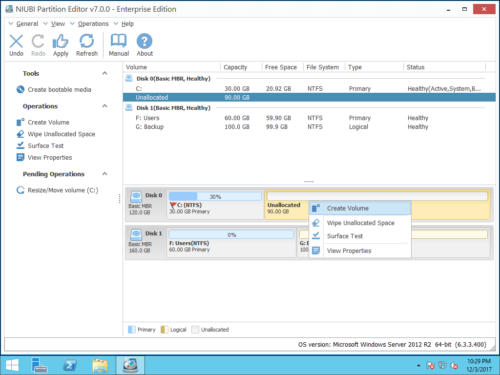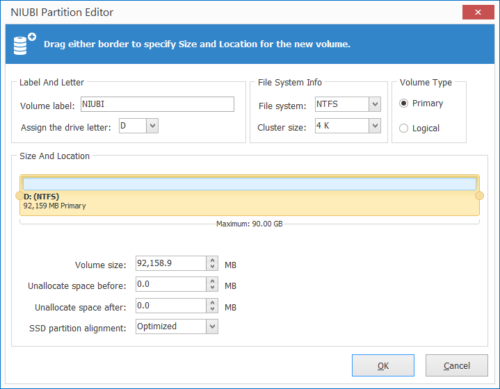Как уменьшить объем в Windows Server 2012 R2
Windows Server 2012 унаследовал то же самое».Сжать том” из предыдущего Server 2008. Если вы забыли создать дополнительные разделы при установке Windows Server 2012, вы можете уменьшить большой раздел, чтобы получить нераспределенное пространство без потери данных. Однако не все диски можно уменьшить с помощью этого встроенного инструмента. Если вы хотите расширить раздел, сжав другой, Управление дисками также не сможет вам помочь. В этой статье я расскажу, как уменьшить объем в Windows Server 2012 r2 с помощью встроенного управления дисками, а также лучший способ уменьшить раздел Server 2012 с помощью программного обеспечения для безопасных разделов.
Как уменьшить объем в Server 2012 r2 Disk Management:
Шаг 1: Нажмите Windows + X вместе на клавиатуре и выберите Управление дисками в списке.
Шаг 2: щелкните правой кнопкой мыши диск NTFS, который вы хотите уменьшить, и выберите «Сжать том».
Шаг 3: сумма по умолчанию - это весь доступный размер, вам лучше ввести меньшую сумму, а затем нажать Сжиматься продолжать. Как правило, размер этого раздела будет уменьшен за короткое время.
В некоторых случаях можно лишь немного уменьшить пространство, как сказано в примечании: «Вы не можете сжать том за пределы места, где находятся неподвижные файлы".
Ограничения «Сжать том» в Windows Server 2012 r2
от Справочный документ Microsoft, при сжатии раздела некоторые файлы (например, файл подкачки или область хранения теневых копий) не могут быть автоматически перемещены. Управление дисками не может сжать раздел за пределы точки, где расположены неперемещаемые файлы. Если операция сжатия не удалась, проверьте журнал приложений на наличие события 259, которое идентифицирует неперемещаемые файлы.
- Только NTFS раздел можно уменьшить, FAT32 и любые другие типы разделов не поддерживаются.
- Предположим, что диск, который вы хотите сжать, состоит из 4 блоков — 1, 2, 3 и 4, неперемещаемые файлы расположены в блоке 3. Вы не можете сжать том до блока 1 или 2, даже если они пусты и доступны для записи.
- Управление дисками может только сжать раздел и сделать нераспределенное пространство справа. Это не проблема, если вы просто хотите создать новый том с нераспределенным пространством. Но если вы хотите объединить это нераспределенное пространство с другим разделом, Управление дисками вам не поможет.
Лучше, чем управление дисками, NIUBI Partition Editor имеет больше параметров при сжатии раздела в Windows Server 2012:
- Он может сжимать и расширять разделы NTFS и FAT32.
- Он может перемещать «неподвижные» файлы, поэтому он может сжать раздел до минимального размера.
- Он может сжимать раздел влево или вправо и создавать нераспределенное пространство с обеих сторон.
- Он может перемещать и объединять нераспределенное пространство в смежный или любой несмежный раздел на одном диске.
Как уменьшить объем с NIUBI Partition Editor
Чтобы уменьшить объем в Windows Server 2012 r2 с помощью NIUBI, вам просто нужно перетащить его на карту диска. Следуйте инструкциям ниже.
1. Уменьшите раздел, чтобы создать новый том
Step1: Скачать NIUBI Partition Editor, щелкните правой кнопкой мыши диск C: (или другой раздел) и выберите «Resize/Move Volume».
Step2: Во всплывающем окне перетащите правую граница влево.
Нераспределенное пространство будет сделано на правую сторона C: привод. Если вы перетащите левая граница вправо на предыдущем шаге Нераспределенное пространство будет занято левая сторона.
Шаг 3: Щелкните правой кнопкой мыши незанятое пространство и выберите «Создать том».
Шаг 4: Во всплывающем окне нажмите OK для создания раздела с настройками по умолчанию. Или измените каждую настройку самостоятельно, доступные операции, в том числе:
- Добавить ярлык (имя) в этот новый том
- Выберите букву диска
- Выберите Файловую систему и размер кластера.
- Выберите, чтобы создать этот диск как логический или основной
- Перетащите любую границу, чтобы изменить размер раздела.
Шаг 5: Нажмите OK и вернитесь в главное окно, нажмите Применить вверху слева выполнить, готово.
2. Уменьшите том Server 2012, чтобы расширить другой диск.
Шаг 1: Щелкните правой кнопкой мыши D: диск и выберите «Resize/Move Volume».
Шаг 2: Во всплывающем окне перетащите оставил граница правота чтобы сжать D и сделать Нераспределенное пространство слева.
Если вам нужно точное значение или целое число, введите сумму в поле самостоятельно.
Нажмите OK и обратно в главное окно, ожидающая операция добавляется в нижнем левом углу.
Шаг 3: Щелкните правой кнопкой мыши диск C и выберите «Resize/Move Volume”, Перетащите правую граница правота чтобы объединить это Нераспределенное пространство.
Шаг 4: Нажмите OK и вернитесь в главное окно, нажмите Применить вверху слева, чтобы вступить в силу, готово!
Если вы хотите сжать диск D, чтобы расширить диск E, уменьшите диск D и создайте нераспределенное пространство справа. Если вы хотите сжать E, чтобы расширить диск C, сделайте нераспределенное пространство слева при сжатии диска E. Прежде чем добавить это нераспределенное пространство на диск C, вам нужно переместить раздел D вправо с тем же «Resize/Move VolumeФункция.
Как уменьшить и увеличить том в Server 2012 R2
Помимо сжатия и расширения раздела в Windows Server 2012/2016/2019/2022 и предыдущих версиях Server 2008/2003, NIUBI Partition Editor помогает вам выполнять многие другие операции по управлению разделами диска, такие как объединение, перемещение, копирование, преобразование, дефрагментация, стирание, скрытие раздела, сканирование поврежденных секторов.